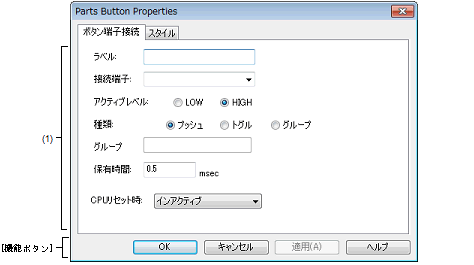|
Parts Button Properties ダイアログ
|
入出力パネル ウインドウの接続部品の一つであるボタンの端子接続情報の設定,変更を行います。
入力シミュレーション・モード時,端子と接続したボタンからシミュレータに対して入力操作が可能になります。
なお,ボタンの表示スタイルには,図形とビットマップの2種類があり,これらスタイルの変更は[[スタイル]タブ]で行います。
図 A.70 | Parts Button Properties ダイアログ:[ボタン端子接続]タブ |
図 A.71 | Parts Button Properties ダイアログ:[スタイル]タブ |
ここでは,次の項目について説明します。
[オープン方法]
入出力パネル ウインドウにおける次のいずれか
- | 部品オブジェクト“ボタン”のコンテキスト・メニューより[プロパティ...]を選択 |
- | 部品オブジェクト“ボタン”を選択したのち,[表示]メニュー→[プロパティ...]を選択 |
[[ボタン端子接続]タブ]
|
ラベル
|
部品に名前を付ける際に指定します。
ここで指定した名前はボタン上に表示されます。また,部品一覧 ダイアログ上でラベルとして表示されます。
|
|
端子接続
|
接続する端子名を指定するエリアです。
指定は,ドロップダウン・リストからの選択,または直接入力により行います。
|
|
アクティブレベル
|
アクティブ状態をオプション・ボタンにより選択します。
|
|
LOW
|
アクティブ・レベルをLOWに設定します。
|
|
HIGH
|
アクティブ・レベルをHIGHに設定します(デフォルト)。
|
|
種類
|
ボタンの種類をオプション・ボタンにより選択します。
|
|
プッシュ
|
プッシュ・ボタンにします(デフォルト)。
[保有時間]での指定が必要となります。
|
|
トグル
|
トグル・ボタンにします。
|
|
グループ
|
グループ・ボタンにします。
[グループ]での指定が必要となります。
|
|
グループ
|
ボタンのグループ名を入力します。
このエリアは,[種類]で[グループ]を選択した時のみ有効です。
|
|
保有時間
|
入力した値を保持させる時間(保有時間)を指定します(デフォルト:0.5ミリ秒)。
指定可能範囲は0.001〜999ミリ秒です。
このエリアは,[種類]で[プッシュ]を選択した時のみ有効です。
|
|
CPUリセット時
|
CPUリセット時のボタンの状態を指定します。
|
|
CPUリセット前を維持
|
CPUリセット時,ボタンの状態を維持します。
|
|
インアクティブ
|
CPUリセット時,ボタンが押されていない状態にします(デフォルト)。
|
|
アクティブ
|
CPUリセット時,ボタンが押された状態にします。
|
備考 | 指定する端子名に関しては,使用するマイクロコントローラのユーザーズ・マニュアルを参照してください。 |
[[スタイル]タブ]
|
図形
|
ボタンを図形で表示する場合,このオプション・ボタンを選択します。
|
|
形状
|
図形の形状(四角,楕円のいずれか)を選択します。
|
|
影
|
選択不可
|
|
線
|
図形の線に関する指定,変更を行います。
プルダウン・ボタンをクリックすることにより色の指定が可能です。
|
|
太さ
|
線の太さを指定します。
スピン・ボタンでの選択,または直接入力により行います。
1〜100までの範囲での指定が可能です。
|
|
アクティブ
|
アクティブ表示時の線の色を指定します。
|
|
インアクティブ
|
インアクティブ表示時の線の色を指定します。
|
|
塗りつぶし
|
図形の塗りつぶしに関する指定,変更を行います。
プルダウン・ボタンをクリックすることにより色の指定が可能です。
|
|
アクティブ
|
アクティブ表示時の塗りつぶしの色を指定
|
|
インアクティブ
|
インアクティブ表示時の塗りつぶしの色を指定
|
|
ビットマップ
|
ボタンを指定したビットマップで表示する場合,このオプション・ボタンを選択します(デフォルト)。
|
|
選択リスト
|
使用するビットマップを選択します(リストには,現在選択可能なビットマップが表示されます)。
|
|
[追加]ボタン
|
次のビットマップの追加 ダイアログがオープンし,選択リストに新規にビットマップを追加します。[...]ボタンによるファイル選択,または直接入力によりファイルを指定します。
|
|
[削除]ボタン
|
現在選択リストで選択しているビットマップを削除します。
ただし,ユーザにより追加されれたビットマップのみ削除可能です。
|
現在設定しているボタンのスタイルを表示します。
[機能ボタン]
|
|
|
|
OK
|
設定を有効にし,このダイアログをクローズします。
|
|
キャンセル
|
設定を無視し,このダイアログをクローズします。
|
|
適用
|
選択不可
|
|
ヘルプ
|
このダイアログのヘルプを表示します。
|
[表示例と操作方法]
入力シミュレーション・モード時,ボタンの押下により,接続した端子へのデータ入力が可能になります。
なお,ボタンの種類により入力形態が異なります。
|
プッシュ・ボタン
|
ボタンの押下により,接続した端子にはアクティブ値が取り込まれます。
アクティブ値は,保有時間の間,保持され,保有時間を過ぎると元に戻ります。
|
|
トグル・ボタン
|
ボタンの押下により,接続した端子にはアクティブ値が取り込まれます。
アクティブ値は,再度同一のボタンが押されるまでの間,保持されます。
|
|
グループ・ボタン
|
ボタンの押下により,接続した端子にはアクティブ値が取り込まれます。
同じグループ名を持つグループ・ボタンの値は元に戻ります。
|